Nachrichten
So verwenden Sie Find My Device Network auf Ihrem Android
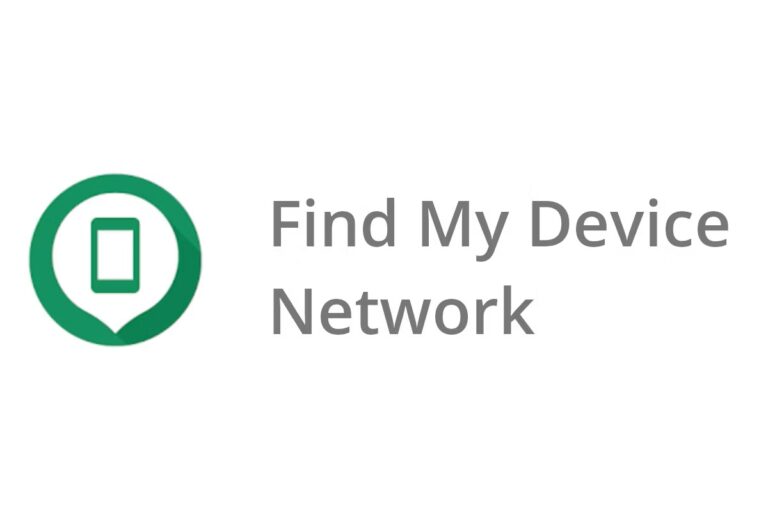
Es ist ein paar Tage her, seit Google sein aktualisiertes Find My Device-Netzwerk veröffentlicht hat, und die gute Nachricht ist, dass das Update jetzt auf allen unterstützten Geräten verfügbar ist. Allerdings haben viele Menschen immer noch keine Ahnung, wie sie auf die Funktion zugreifen oder sie nutzen können. Darüber hinaus wissen Benutzer immer noch nicht, wie sie es deaktivieren können, da es in einigen Einstellungen platziert ist, von denen die meisten Menschen nichts wissen. Wenn Sie sich fragen, wie Sie das Find My Device-Netzwerk auf Ihrem Android verwenden können, sind Sie hier richtig, denn wir werden Sie durch den Vorgang führen.
Erfahren Sie, wie Sie Find My Device Network nutzen und nie ein Gerät verlieren
Nun ist es erwähnenswert, dass Sie diese Funktion nicht wirklich deaktivieren sollten, da ich sie bisher für völlig sicher halte. Wenn Sie jedoch immer noch befürchten, dass Ihnen etwas Probleme bereiten könnte, können Sie lernen, wie man sie verwendet Suchen Sie nach „Mein Gerätenetzwerk“ und schalten Sie es je nach Wunsch ein oder aus.
Ich verwende das OnePlus 11 und je nach Gerät ist das Netzwerk „Mein Gerät suchen“ möglicherweise an einer anderen Stelle versteckt. Der einfachste Weg, es zu finden, besteht darin, die Einstellungen Ihres Geräts aufzurufen und eine schnelle Suche durchzuführen. Aber ich werde trotzdem mit dem Tutorial fortfahren, damit Sie das Find My Device-Netzwerk leichter verstehen.
Schritt 1: Gehe zu Einstellungen
Schritt 2: Scrollen Sie nach unten zu Sicherheit und Privatsphäre
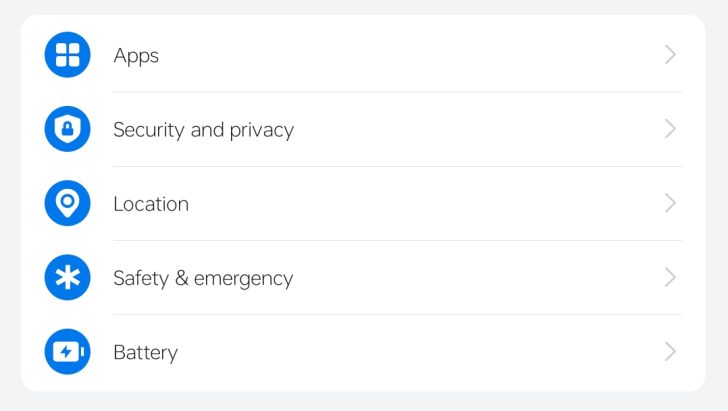
Schritt 3: Scrollen Sie nach unten und finden Sie Gerätefinder
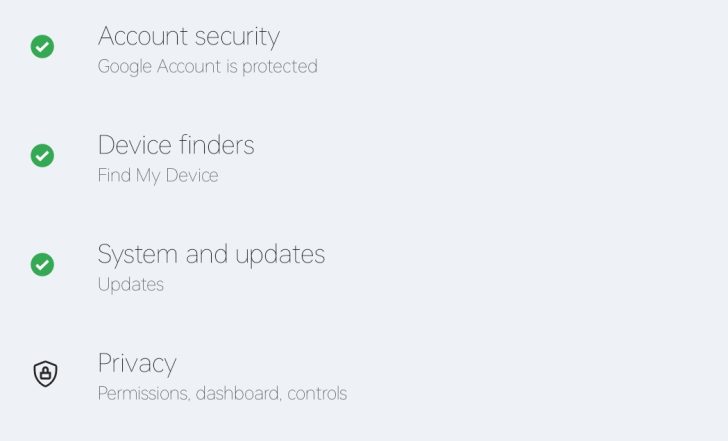
Schritt 4: Gehe zu Finden Sie mein Gerät und schalten Sie den Schalter entsprechend Ihren Anforderungen ein oder aus. Machen Sie dasselbe mit Unbekannte Tracker-Warnungen, und schon kann es losgehen.
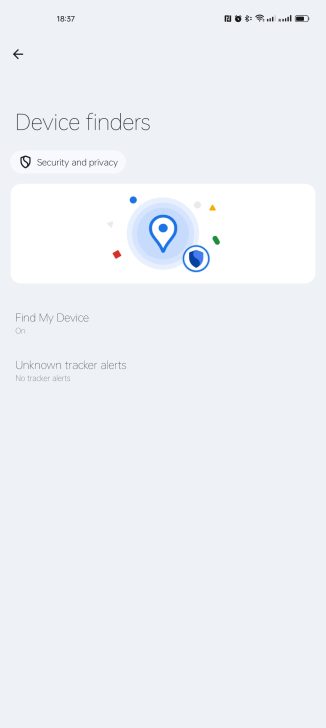
Das wäre eigentlich alles. Ich verstehe zwar, dass einige Leute in Schwierigkeiten geraten und denken, dass die Nutzung des Find My Device-Netzwerks keine einfache Sache ist, aber um ehrlich zu sein, ist das wirklich nicht der Fall, da der Vorgang ziemlich einfach und unkompliziert ist. Ich würde Ihnen dringend raten, diese Funktion deaktiviert zu lassen. Wenn Sie jedoch Bedenken hinsichtlich Ihrer Privatsphäre haben, können Sie sie ohne Probleme deaktivieren. Seien Sie versichert. Es ist gut, dass Google es endlich eingeführt hat, da es uns dabei helfen wird, viele Geräte problemlos und ohne große Panik zu finden.
Wenn Sie weitere Hilfe zum Find My Device-Netzwerk von Google benötigen, teilen Sie uns dies bitte in den Kommentaren unten mit.
